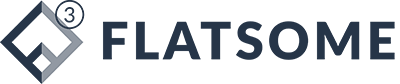หลังจากที่เราทำการตั้งค่า VPS สำหรับ Forex EA กันไปแล้ว เราก็เข้าสู่การ log in เพื่อเข้าใช้งานกัน โดยการ Log in เข้า Server เพื่อใช้งาน VPS มี 2 วิธีคือ 1) การเข้าใช้งานผ่านโปรแกรม Remote Desktop Connection ผ่านคอมพิวเตอร์ของเรา และ 2) การใช้งานผ่าน Console Panel ในหน้าเว็บของ Vultr เอง ซึ่งการเข้าใช้งานผ่านหน้าเว็บของ Vultr นั้นต้องล็อกอินเข้าเว็บไซต์ตลอดเวลา ซึ่งมีความยุ่งยากกว่า
ในวันนี้เราจะมาสอนการ Log in เข้า VPS server ของ Vultr ที่ติดตั้ง Window เสร็จเรียบร้อยแล้วกันครับ
1. Login เพื่อตั้งค่า VPS

ในภาพที่ 1 ให้เราทำการ Login เพื่อเข้าดูโปรแกรม Window ที่เราทำการติดตั้งไว้ตั้งแต่เมื่อวาน เพื่อที่จะตั้งค่าการเข้าสู่ระบบ โดยเลือก View Console
2. สร้าง User เพื่อ Log in จาก computer ส่วนตัว
หลังจากนั้นเราต้องมาสร้าง User ของ Window เพื่อที่จะสามารถใช้เป็น User สำหรับ Log in จากคอมพิวเตอร์ส่วนตัวของเรา โดยมีขั้นตอนดังภาพ

ขั้นตอนที่ 1 คือ กดที่ปุ่ม Window แล้วทำการพิมพ์คำว่า “User Account” จะปรากฏตามแถบ Highlight ที่ 3 ซึ่งเราจะทำการเพิ่ม User ขึ้นมาใหม่ โดยมันจะนำเรามาที่หน้าต่อไปนี้
ที่หน้า Manage Account ให้ทำการ Create a new account

โดยทำการเลือกที่ Standard User และทำการสร้าง User ขึ้นมา

หลังจากนั้นหน้าต่างจะทำให้เราเพิ่มรหัสผ่านและ ชื่อ User ซึ่งเราจะต้องจดและใช้ Password นี้ในครั้งถัดไปสำหรับการ Login ผ่าน Remote Desktop Connection แต่ก่อนที่เราจะไปทำการตั้งค่า Remote Desktop นั้นเราต้องทำการตั้งค่า Remote Desktop ให้สามารถ Log in ผ่าน Server ก่อนดังขั้นตอนต่อไป
3. ตั้งค่าเพื่อใช้ remote Desktop Connection
สำหรับการตั้งค่าเพื่อใช้งาน Remote Desktop ใน Server นั้น ทำได้ดังนี้

ให้ทำการคลิ๊กเลือกที่ปุ่ม window อีกครั้งหนึ่งและทำการพิมพ์คำว่า “allow remote access” จะปรากฏขึ้นมาดังตัวเลข 3 และเมื่อคลิ๊กจะปรากฎรูปต่อไปนี้

เราจะต้องทำการเลือก Allow connection from computer running any version of Remote Desktop (less secure) ซึ่งการเลือกดังกล่าวจะทำให้ User ที่เรากำหนดสามารถ Login ผ่านเครื่องอื่นที่มีรหัส ip address ตรงกันได้
4. การอนุญาตให้ User ใช้งานได้
สำหรับการอนุญาตให้ User ใช้งานได้นั้น เราจะต้องไปอนุญาตเพิ่มเติมโดยไปที่ My Computer ใน Server และคลิ๊กเลือก Property

จะปรากฏหน้าต่างต่อไปนี้ โดยเราเลือกที่ Security ทำการเพิ่ม User ที่เราได้ทำการตั้งค่าไว้ จะทำให้เราสามารถใช้งาน ผ่าน Remote Desktop ได้


สำหรับการเพิ่ม User ให้ทำการเพิ่ม User ที่ตั้งชื่อไว้เท่านั้น ซึ่งจะทำให้เราสามารถ Login เข้าใช้งานระบบได้
5. การ Login ผ่านเครื่องคอมพิวเตอร์ของเรา
กระบวนการที่กล่าวมาข้างต้นเป็นฝั่ง Server ขณะที่ฝั่งคอมพิวเตอร์ของเรานั้น เราสามารถ Log in เข้าใช้งาน โดยใช้ IP address จาก Server ของเราตรงนี้

เมื่อเราทำการ Copy IP address ไปแล้วสิ่งที่เราควรทำต่อไปคือ การไปที่ Remote Desktop Connection
ภาพที่ 11 การ Login เพื่อเข้าใช้งาน Remote Desktop Connection
ทำการพิมพ์ในช่อง Search ว่า Remote Desktop Connection และเลือกตามขั้นตอนที่ 2 จะปรากฏหน้าต่างให้ใส่ IP Address

เมื่อใส่ IP Address แล้วจะปรากฏหน้าต่างให้เราใส่ User Name และรหัสผ่าน ซึ่งก็จะเสร็จสิ้นการการตั้งค่า การใช้งาน VPS สำหรับรัน EA Forex ครับ